Maison >base de données >tutoriel mysql >Tutoriel détaillé sur l'installation et la configuration de MySQL 5.7 sous CentOS 7
Tutoriel détaillé sur l'installation et la configuration de MySQL 5.7 sous CentOS 7
- 小云云original
- 2018-01-11 13:23:311725parcourir
Cet article partage principalement avec vous le didacticiel détaillé d'installation et de configuration de MySQL 5.7 sous CentOS 7. Mysql5.7 est quelque peu différent de la version précédente de MySQL. Je vais maintenant écrire le processus complet d'installation et de configuration de MySQL 5.7 sous. CentOS 7, qui peut être utile pour les novices, a dit que c'était utile.
Environnement de test pour cet article :
CentOS 7 64 bits Minimal MySQL 5.7
Configurer la source yum
Trouvez le package d'installation de yum source rpm sur https://dev.mysql.com/downloads/repo/yum/
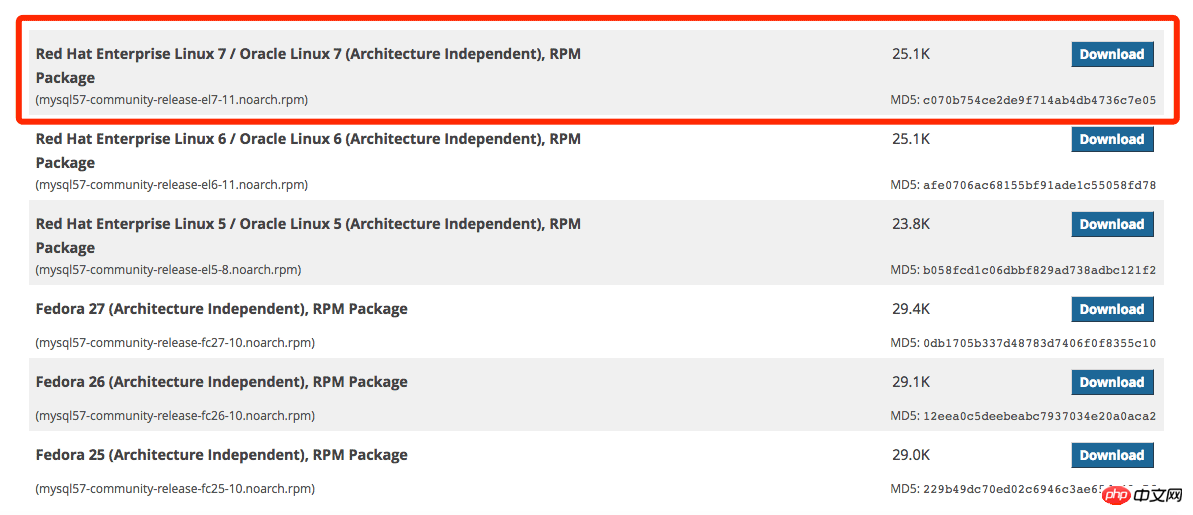
package d'installation de rpm
Installer la source MySQL
# 下载 shell> wget https://dev.mysql.com/get/mysql57-community-release-el7-11.noarch.rpm # 安装 mysql 源 shell> yum localinstall mysql57-community-release-el7-11.noarch.rpm
Utilisez la commande suivante pour vérifier si la source MySQL est installée avec succès
shell> yum repolist enabled | grep "mysql.*-community.*"

Installation des sources MySQL réussie
Installer MySQL
Utilisez la commande yum install pour install
shell> yum install mysql-community-server
Démarrer le service MySQL
Sous CentOS 7, la nouvelle commande pour démarrer/arrêter le service est systemctl start|stop
shell> systemctl start mysqld
Utilisez le statut systemctl pour vérifier le statut de MySQL
shell> systemctl status mysqld

Statut de démarrage de MySQL
Définir startup
shell> systemctl enable mysqld shell> systemctl daemon-reload
Modifier le mot de passe du compte root local
Une fois l'installation de MySQL terminée, le mot de passe par défaut généré se trouve dans le fichier /var/log/mysqld.log . Utilisez la commande grep pour trouver le mot de passe dans le journal.
shell> grep 'temporary password' /var/log/mysqld.log

Afficher le mot de passe temporaire
Après vous être connecté avec le mot de passe initial pour la première fois, utilisez la commande suivante pour changer le mot de passe
shell> mysql -uroot -p mysql> ALTER USER 'root'@'localhost' IDENTIFIED BY 'MyNewPass4!';
ou
mysql> set password for 'root'@'localhost'=password('MyNewPass4!');
Modifier le mot de passe ultérieurement via l'instruction d'ensemble de mise à jour
mysql> use mysql; mysql> update user set password=PASSWORD('MyNewPass5!') where user='root';
Remarque : MySQL 5.7 a le plug-in de vérification de sécurité des mots de passe (validate_password) installé par défaut. La politique de vérification des mots de passe par défaut exige que le mot de passe contienne : des lettres majuscules et minuscules, des chiffres et des symboles spéciaux. et la longueur ne doit pas être inférieure à 8 caractères. Sinon, l'erreur ERREUR 1819 (HY000) : Votre mot de passe ne satisfait pas aux exigences de la politique actuelle s'affichera. Consultez la politique détaillée du mot de passe du site officiel de MySQL
Ajouter un utilisateur de connexion à distance
Par défaut, seul le compte root est autorisé à se connecter localement. Si vous souhaitez vous connecter à MySQL sur d'autres machines, vous. doit ajouter un compte qui autorise les connexions à distance. Ou Modifier root pour autoriser les connexions à distance (non recommandé)
Ajouter un compte qui autorise les connexions à distance
mysql> GRANT ALL PRIVILEGES ON *.* TO 'zhangsan'@'%' IDENTIFIED BY 'Zhangsan2018!' WITH GRANT OPTION;
Modifier root pour autoriser les connexions à distance(non recommandé)
mysql> use mysql; mysql> UPDATE user SET Host='%' WHERE User='root'; mysql> flush privileges;
Définir l'encodage par défaut sur utf8
mysql ne prend pas en charge le chinois par défaut après l'installation et doit être modifié.
Modifiez le fichier de configuration /etc/my.cnf et ajoutez la configuration d'encodage sous le nœud concerné (ajoutez-le vous-même s'il n'est pas disponible), comme suit :
Copiez le codeLe le code est le suivant :
[mysqld]
character-set-server=utf8
[client]
default-character-set=utf8
[mysql]
default-character-set=utf8
Redémarrez le service mysql et interrogez l'encodage. Vous pouvez voir qu'il a été modifié
shell> systemctl restart mysqld shell> mysql -uroot -p mysql> show variables like 'character%';
 Afficher le chemin du fichier de configuration par défaut d'encodage :
Afficher le chemin du fichier de configuration par défaut d'encodage :
Fichier de configuration : /etc/my.cnf
Fichier journal :/var/log/var/log/mysqld.log
Script de démarrage du service :/usr/lib/systemd/system/mysqld.service
Fichier socket :/var/run/mysqld/mysqld .pid
Recommandations associées :
Guide complet sur la façon d'installer Graylog2 sous Centos 7.3
CentOS 7 pour ARM n'a pas réussi à en installer un -cliquez sur Lnmp
Tutoriel illustré sur la méthode d'installation et de configuration de mysql 5.7.18 sous CentOS 7
Ce qui précède est le contenu détaillé de. pour plus d'informations, suivez d'autres articles connexes sur le site Web de PHP en chinois!

